Office: Tuto akci nebylo možné provést

Pokud Office hlásí, že požadovaná akce nebyla provedena, aktualizujte a opravte svou sadu Office. Pokud problém přetrvává, přeinstalujte Office.
Chcete-li z vyměnitelné úložné jednotky ve Windows 10 vytvořit trvalou jednotku, postupujte podle těchto kroků.
1. Do vyhledávacího pole Windows 10 zadejte a klikněte na Vytvořit a formátovat diskové oddíly.
2. Najděte jednotku svého vyměnitelného úložného zařízení.
3. Klepněte pravým tlačítkem myši na jednotku vyměnitelného úložiště a vyberte možnost Změnit písmeno jednotky a cesty.
4. Přejděte do složky NFTS vašeho vyměnitelného úložiště a klikněte na OK.
Možnost používat kartu microSD jako řešení trvalého úložiště ve Windows 10, když se zaplní základní úložiště vašeho počítače s Windows 10, může být užitečným řešením, pokud potřebujete větší úložiště. Možnost přidat do počítače se systémem Windows 10 další úložiště pro ukládání dokumentů, obrázků a videí vám umožní využít hlavní úložiště počítače pro aplikace a hry. Bonusem řady Microsoft Surface je to, že všechny mají k dispozici slot pro kartu MicroSD ( Superface Book 2 má slot pro plnou kartu SD) pro přidání dalšího úložného prostoru.
I když váš počítač se systémem Windows 10 nemá slot pro MicroSD nebo plnohodnotnou SD kartu, můžete také přidat další úložiště prostřednictvím jednotky USB nebo použít služby cloudového úložiště, jako je OneDrive . Služby cloudového úložiště však často nefungují dobře jako řešení trvalého úložiště ve Windows 10. USB disky a karty microSD jsou lepší možnosti úložiště, protože pro synchronizaci nevyžadují přístup k internetu.
Nejprve musíte naformátovat své vyměnitelné úložné zařízení, aby fungovalo jako trvalý disk ve Windows 10. Upozornění: Tento krok vymaže všechny soubory z vyměnitelného úložiště. Před provedením tohoto kroku nezapomeňte provést zálohu.
1. Vložte vyměnitelné úložiště do počítače se systémem Windows 10.
2. Naformátujte své vyměnitelné úložiště na NTFS.
Dále musíte vytvořit novou složku na hlavním disku ve Windows 10.
1. Otevřete Průzkumníka souborů (klávesová zkratka Windows Key + E)
2. Klepněte pravým tlačítkem myši a vytvořte novou složku na hlavní jednotce. Pojmenujte složku, jak chcete. V tomto případě jsem novou složku pojmenoval „SD karta“.
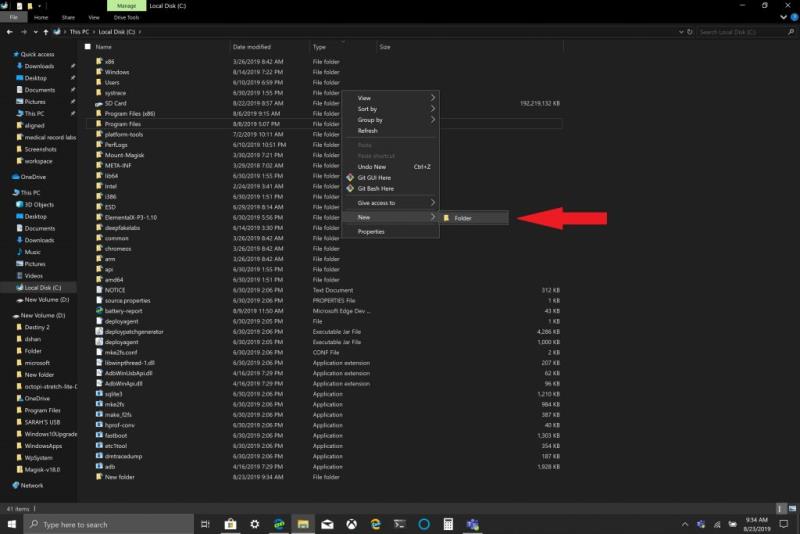
Dále je třeba připojit naformátovaný disk v systému Windows 10.
1. Do vyhledávacího pole systému Windows 10 zadejte a klikněte na „ Vytvořit a formátovat diskové oddíly “.
2. Otevře se okno Správa disků. Najděte jednotku svého vyměnitelného úložného zařízení. Tip: Vaše vyměnitelné úložné zařízení bude uvedeno jako „ Vyměnitelné “.
3. Klepněte pravým tlačítkem myši na jednotku vyměnitelného úložiště a vyberte možnost „ Změnit písmeno jednotky a cesty... “.
4. Zvolte Přidat a vyberte novou složku, kterou jste vytvořili.
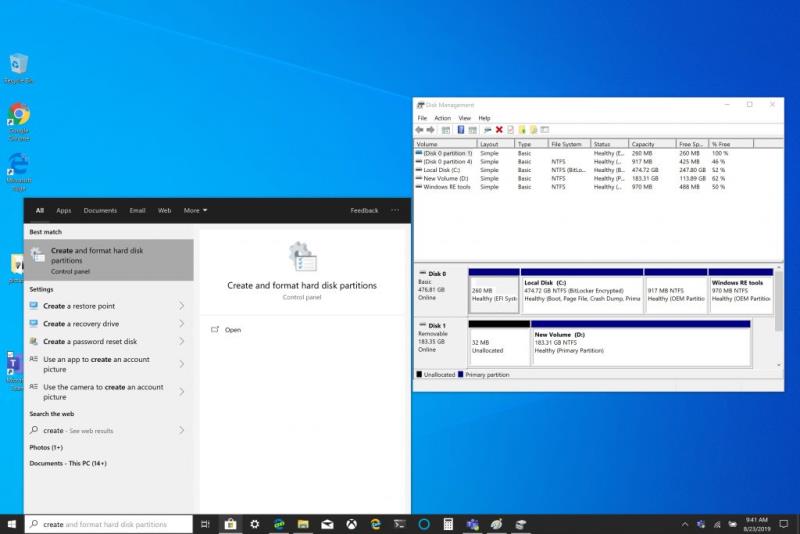
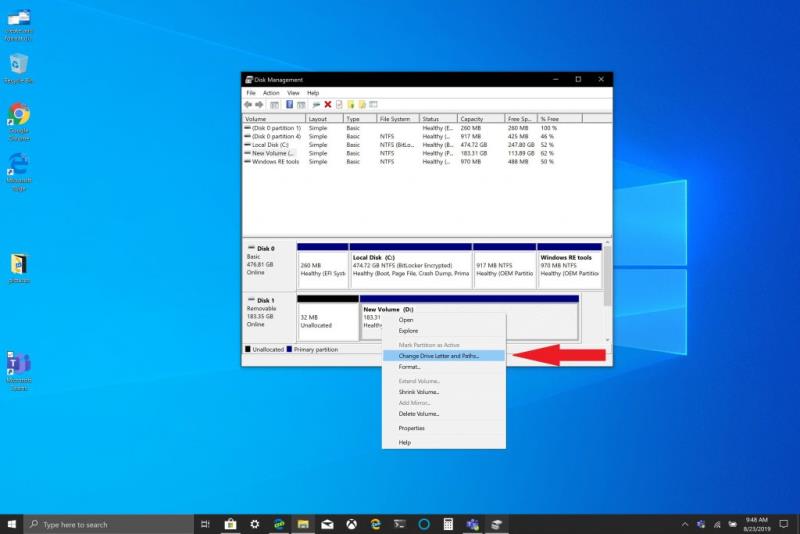
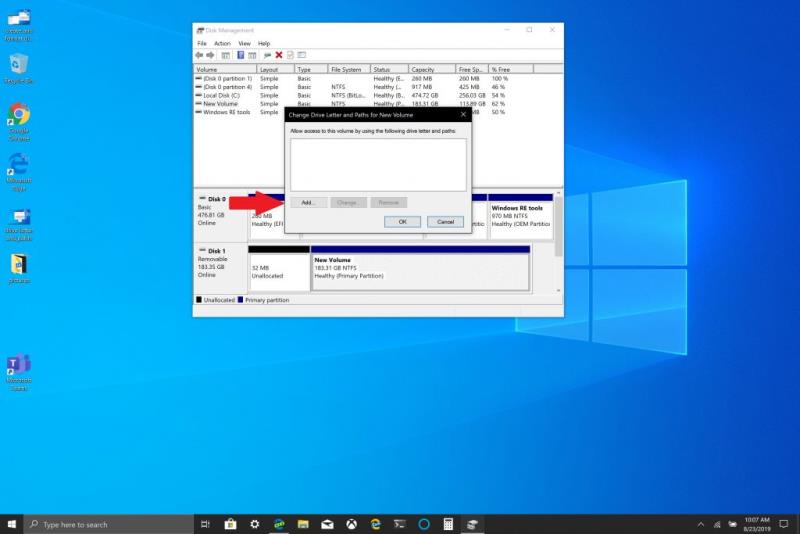
5. Klepněte na tlačítko OK .
6. Zavřete okno Správa disků.
Pokud chcete zkontrolovat, zda bylo vaše vyměnitelné úložné zařízení správně připojeno, postupujte takto:
1. Otevřete Průzkumník souborů
2. Přejděte do složky, kterou jste vytvořili na hlavním disku.
3. Měli byste vidět složku na disku, ale již není reprezentována ikonou složky. Pokud na složku kliknete pravým tlačítkem a přejdete na Vlastnosti , měli byste najít informace podobné tomuto:
Když vstoupíte do složky, uvidíte, že jste uvnitř svého vyměnitelného úložného zařízení, místo abyste měli jinou cestu ke svazku, je nyní připojeno k vaší hlavní jednotce. Nyní můžete nastavit cestu pro jakýkoli nový software, aplikace nebo soubory ke složce, kterou jste právě připojili k hlavnímu disku.
Zde jsou odkazy na Amazon na SD kartu SanDisk a držák disku BaseQi microSD pro můj Surface Book 2, který jsem použil pro tento tutoriál.
Paměťová karta SanDisk 200GB Ultra microSDXC UHS-I s adaptérem
BASEQI hliníkový MicroSD adaptér pro Microsoft Surface Book 2 15"
Pokud Office hlásí, že požadovaná akce nebyla provedena, aktualizujte a opravte svou sadu Office. Pokud problém přetrvává, přeinstalujte Office.
Zjistěte, jak opravit chybu OneDrive s kódem 0x8004de88, abyste mohli znovu spustit své cloudové úložiště.
Uživatelé Windows 10 mohou používat novou webovou aplikaci AutoCAD k otevírání souborů DWG přímo ze SharePointu nebo OneDrive.
Tímto způsobem se i vy můžete vyhnout zármutku ze ztráty svých uložených položek tím, že použijete OneDrive jako osobní cloud videoher.
Něco, co mnoho lidí pravděpodobně neví o Microsofts Groove Music (dříve Xbox Music), je to, že může přehrávat hudbu z OneDrive. Ukládání
Blíží se čas promoce, což znamená, že mnoho studentů brzy ztratí přístup ke svým školním účtům Office 365. Pokud aktuálně používáte
Věděli jste, že nyní můžete snadno získat přístup ke všem souborům v počítači bez ohledu na to, kde na světě se nacházíte? OneDrive ve Windows 10 to umožňuje,
Microsoft odstranil zástupné symboly ve své integraci OneDrive ve Windows 10. Ve výchozím nastavení musíte buď synchronizovat všechny složky OneDrive
V této příručce se blíže podíváme na naše tipy a triky pro OneDrive, jak můžete spravovat svůj úložný prostor a další.
Služba cloudového úložiště Microsoft OneDrive vám umožňuje přistupovat k souborům, ať jste kdekoli. Společnost ve skutečnosti udržuje dva různé, ale podobně pojmenované
Společnost Microsoft usnadňuje současným i novým majitelům počítačů s Windows 10 zálohování důležitých souborů pomocí OneDrive. OneDrive je předinstalovaný na Windows 10
Zde je pohled na některé z nejběžnějších problémů OneDrive a jak je můžete vyřešit
Úložný prostor je něco, co se mnozí neustále snaží najít. Ať už jsou to programy, aplikace, hudba, hry nebo cokoli jiného na vašem PC, když máte zařízení
Microsoft včera vydal OneDrive Personal Vault pro všechny. Osobní trezor je bezplatná nová bezpečnostní funkce pro předplatitele Office 365, ale pro všechny
Pokud používáte SharePoint na Office 365 nebo místním serveru, pravděpodobně jste někdy zažili, že jste chtěli přistupovat ke svým souborům z plochy Windows. Vy
Zde je návod, jak spravovat úložiště na vašem účtu před snížením velikosti OneDrive společnosti Microsoft.
Služba cloudového úložiště Microsoft OneDrive je předinstalovaná na nových zařízeních s Windows 10, ale její nastavení musíte dokončit sami. OneDrive vám to umožní
V pondělí Microsoft oznámil, že omezuje možnosti úložiště pro OneDrive, snižuje bezplatné úložiště pro všechny uživatele OneDrive z 15 GB na 5 GB a omezuje
I přes velké množství dat, které můžete uložit na cloud Microsoftu, zabírá místo v počítači samotná složka OneDrive. Pokud se chcete pohnout
OneDrive Fetch Files se na konci července vypne, ale stále můžete synchronizovat své soubory a složky na OneDrive. Zde je návod.
Microsoft Teams je klíčovou platformou pro videokonference. Naučte se, jak <strong>zablokovat</strong> a <strong>odblokovat</strong> uživatele, aby byl váš chat čistý.
Všechny informace o tom, jak snadno a rychle odinstalovat aplikace nebo programy ve Windows 10. Uvolněte místo na vašem PC.
Když pracujete mimo svůj stůl, můžete získat přístup k počítači pomocí Připojení ke vzdálené ploše systému Windows. Naučte se, jak správně povolit připojení ke vzdálené ploše v systému Windows 10.
Naučte se, jak upravit profilový obrázek v Microsoft Teams a vylepšit svou online prezentaci. Získejte tipy na změnu a řešení problémů.
Zjistěte, jak zjistit, kolik hodin jste strávili hraním Fortnite. Návod krok za krokem a tipy na sledování herních statistik.
Objevilo se na obrazovce oznámení „Vaše organizace spravuje aktualizace na tomto počítači“? Zde je návod, jak se této zprávy zbavit se špičkovými řešeními.
Zjistěte, jak získat Crown Emote ve Fortnite a posuňte své herní dovednosti na vyšší úroveň. Vytvořte si strategii a získejte respekty ostatních hráčů!
Pokud se lišta nástrojů nezobrazuje v Dokumentech Google, vraťte ji zpět jejím skrytím nebo získáním oprávnění k úpravám. Pokud selžou, použijte doporučený prohlížeč.
Zjistěte, jak efektivně ukončit schůzku Google Meet jako hostitel nebo účastník, a co dělat, když chcete pokračovat ve schůzce bez hostitele.
Nechte výčitky odesílatele pryč a zjistěte, jak odstranit zprávy Slack. Zde také najdete podrobný návod pro hromadné mazání zpráv Slack.























